- 使用结构件分析环境执行对结构件结构的基本分析。还可使用它来定义边界条件(约束和载荷)以及节点和梁之间的各种连接关系(释放、刚性连杆)。
- 打开包含使用资源中心或结构件生成器插入的结构件结构的部件。
- 在功能区上,单击“环境”选项卡
 “开始”面板
“开始”面板  结构件分析”
结构件分析”  。部件将自动简化为梁计算模型。图形窗口中将显示梁、节点和重力图示符。“状态”文件夹中将显示不充分的梁材料和截面。
。部件将自动简化为梁计算模型。图形窗口中将显示梁、节点和重力图示符。“状态”文件夹中将显示不充分的梁材料和截面。 - 单击“结构件分析”选项卡
 “管理”面板
“管理”面板  “创建分析”
“创建分析”  。在“新建分析”中,设置分析特性并单击“确定”。一个部件可以保持具有不同特性的多个分析。
。在“新建分析”中,设置分析特性并单击“确定”。一个部件可以保持具有不同特性的多个分析。 - 梁特性是以部件数据为基础的,但是您可以为分析自定义梁特性。在功能区上,单击“结构件分析”选项卡
 “梁”面板
“梁”面板  “特性”
“特性”  。选中“自定义”框,输入需要的值,然后单击“确定”。浏览器中的“截面”文件夹中将显示包含替代梁截面特性的截面列表。
。选中“自定义”框,输入需要的值,然后单击“确定”。浏览器中的“截面”文件夹中将显示包含替代梁截面特性的截面列表。 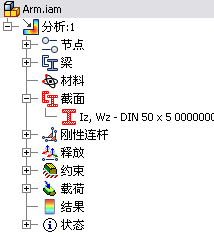
- 也可以自定义梁材料来微调材料值。若要更改材料,请在功能区上单击“结构件分析”选项卡
 “梁”面板
“梁”面板  “材料”
“材料”  。选中“自定义”框,使用下拉列表选择需要的材料并单击“确定”。浏览器中的“材料”文件夹中将显示包含替代材料的材料列表。
。选中“自定义”框,使用下拉列表选择需要的材料并单击“确定”。浏览器中的“材料”文件夹中将显示包含替代材料的材料列表。 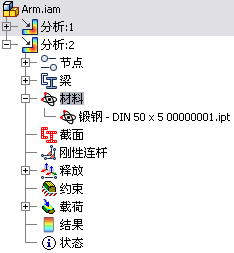
- 所有约束和载荷都使用平视显示仪和夹点来轻松定义输入值。对话框中还提供了更为复杂的设置。(若要显示特定对话框,请在执行功能区中的命令之后,在图形窗口上单击鼠标右键,然后选择“更多选项”。)为了避免不必要地使用复杂约束和载荷,典型的简化工作流中会使用相应的简化命令。
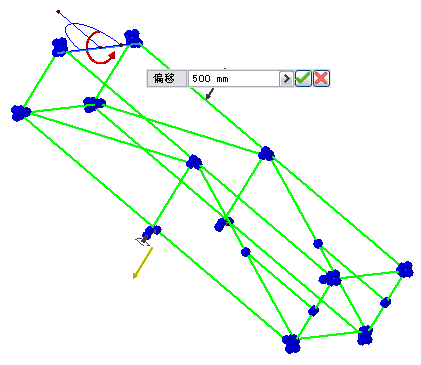
- 指定约束。选择梁或节点以指定其原始坐标系。使用图示符或对话框来指定原始坐标系和值(例如“大小”或“与平面的夹角”)。
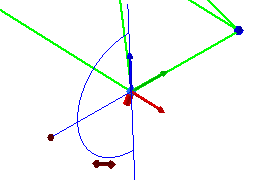
- 使用类似的交互式方法定义载荷。HUD 总是与当前选择的夹点相对应。直接输入给定参数的精确值。使用绝对值或相对值来定义偏移。
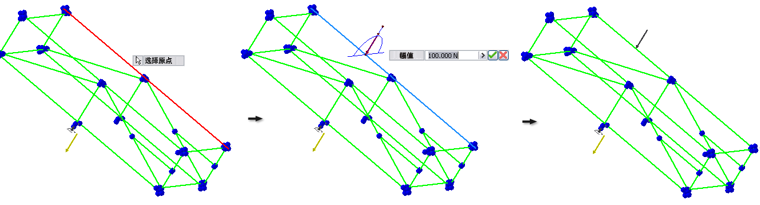
- 定义载荷和约束之后,单击
 “分析”来生成准确结果。默认情况下,分析场景中会显示位移值。
“分析”来生成准确结果。默认情况下,分析场景中会显示位移值。 - 结果中整合了各类输出特性。选择一个浏览器节点便会显示相应的结果。
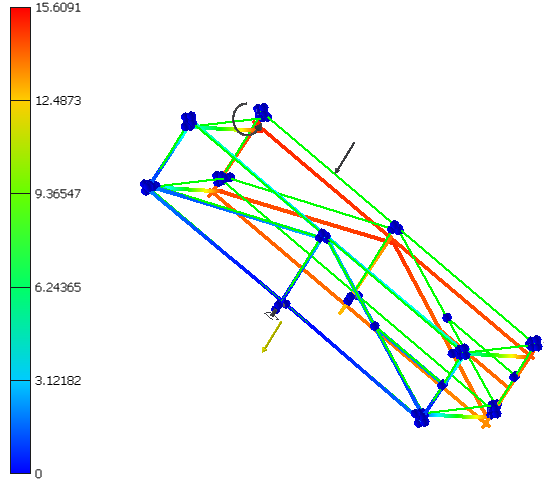
- 若要显示关于给定梁的重要结果,您可以向图形窗口中添加用户定义的示意图。在功能区上,单击“结构件分析”选项卡
 “结果”面板
“结果”面板  “示意图”
“示意图”  。您可以在“图比例”对话框中调整梁示意图的显示。在浏览器中,选择“示意图”,单击鼠标右键,然后选择“图比例”
。您可以在“图比例”对话框中调整梁示意图的显示。在浏览器中,选择“示意图”,单击鼠标右键,然后选择“图比例” 。
。 
- 您可以轻松制作结果的动画。在功能区上,单击“结构件分析”选项卡
 “结果”面板
“结果”面板  “动画制作”
“动画制作”  。
。 - 您可以自定义颜色栏来满足您的需求。在功能区上,单击“结构件分析”选项卡
 “显示”面板
“显示”面板  “颜色栏”
“颜色栏”  。
。 - 报告中包含所有分析数据和输出。若要创建报告,请单击“发布”选项卡上的
 “报告”。
“报告”。
您还可以编辑分析特性。您可以将静态分析更改为模态分析。模态分析提供了模态频率结果。若要更改分析特性,请选择浏览器中的“分析”节点,单击鼠标右键,然后选择“编辑分析”。
各个分析可以使用部件的不同位置表达。梁的放置将会不同。